先自我介绍一下,小编浙江大学毕业,去过华为、字节跳动等大厂,目前阿里P7
深知大多数程序员,想要提升技能,往往是自己摸索成长,但自己不成体系的自学效果低效又漫长,而且极易碰到天花板技术停滞不前!
因此收集整理了一份《2024年最新大数据全套学习资料》,初衷也很简单,就是希望能够帮助到想自学提升又不知道该从何学起的朋友。
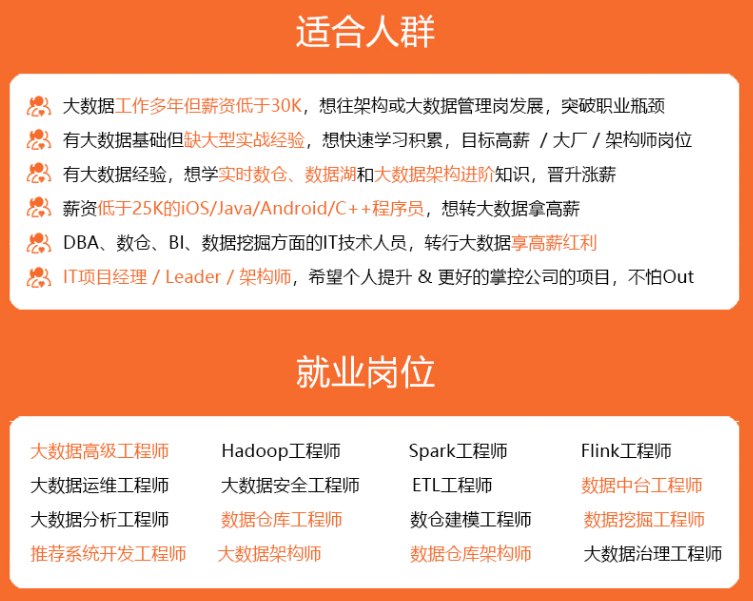
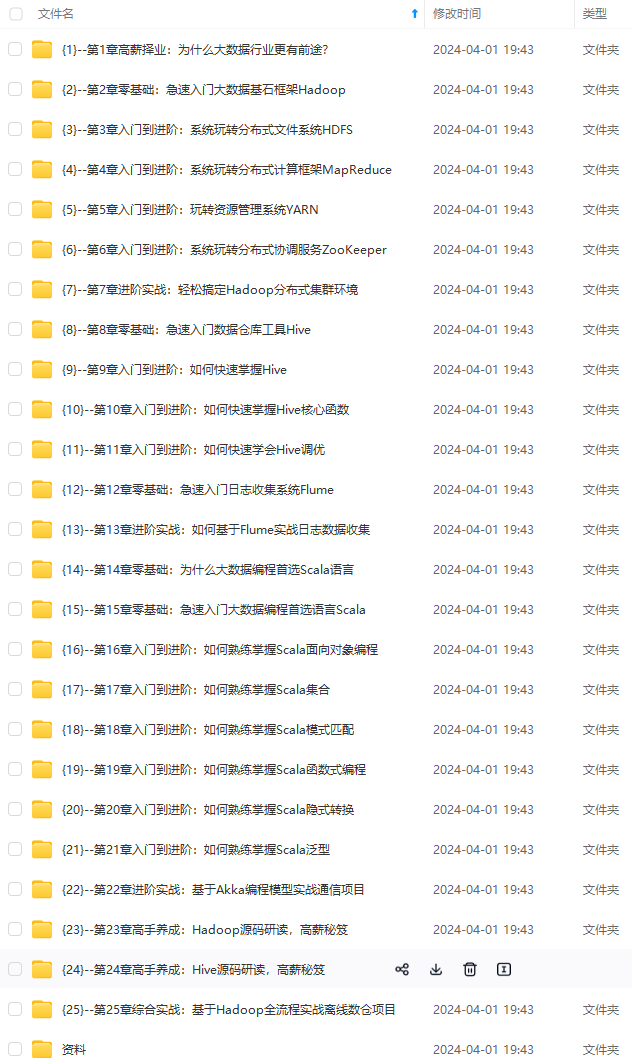
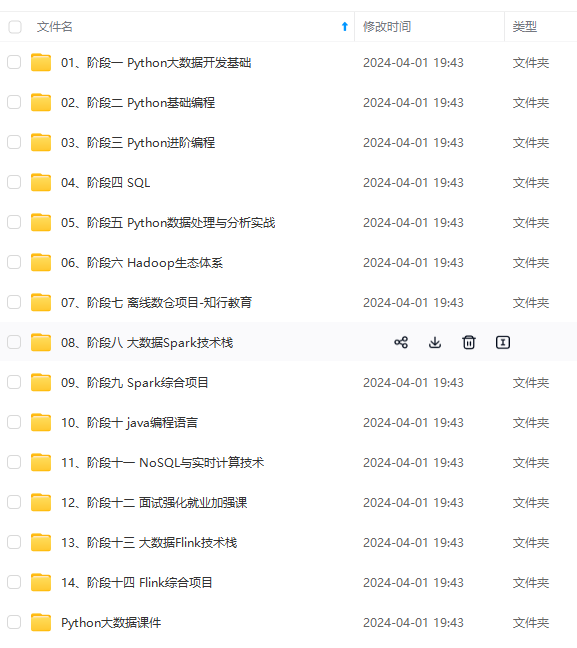
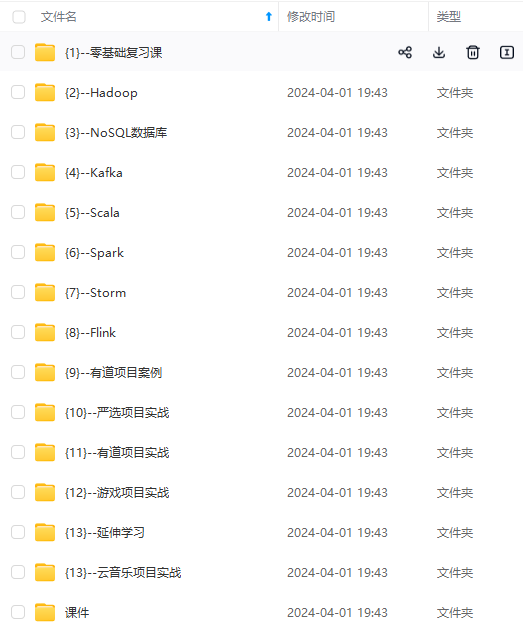
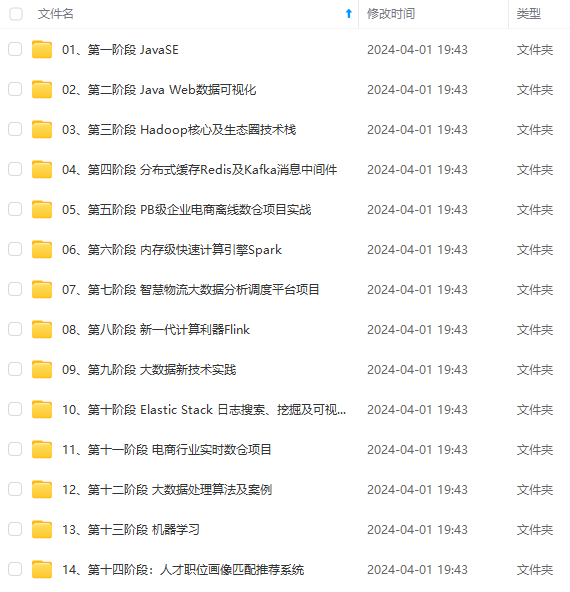
既有适合小白学习的零基础资料,也有适合3年以上经验的小伙伴深入学习提升的进阶课程,涵盖了95%以上大数据知识点,真正体系化!
由于文件比较多,这里只是将部分目录截图出来,全套包含大厂面经、学习笔记、源码讲义、实战项目、大纲路线、讲解视频,并且后续会持续更新
如果你需要这些资料,可以添加V获取:vip204888 (备注大数据)

正文
space有三个取值(了解), 设置如何显式连续空格
<text space="ensp">a b c</text>
<text space="emsp">a b c</text>
<text space="nbsp">a b c</text>
decode是否解码(了解)
decode可以解析的有 < > & ’
<!-- 默认会直接显式 > 不会解码 -->
<text>></text>
<!-- 设置decode会进行解码 -->
<text decode>></text>
🎈Button按钮组件
Button组件用于创建按钮,默认块级元素
常见属性:

size属性: Button组件默认是占满整行的, size="mini"是设置小尺寸的按钮, 是包裹内容的大小
| 合法值 | 说明 |
|---|---|
| default | 默认大小 |
| mini | 小尺寸 |
<button size="mini">按钮</button>
type属性: 设置按钮的样式类型
当然我们也可以自己通过修改css来设置按钮的样式
| 合法值 | 说明 |
|---|---|
| primary | 绿色 |
| default | 白色 |
| warn | 红色 |
<button size="mini" type="primary">绿色</button>
<button size="mini" type="default">白色</button>
<button size="mini" type="warn">红色</button>
plain属性: 设置按钮镂空, 背景色透明
<button size="mini" plain>镂空按钮</button>
disable属性: 是否禁用按钮
<button size="mini" disabled>禁用按钮</button>
loading属性: 按钮名称前是否有loading图标
<button size="mini" loading>加载按钮</button>
hover属性: 按钮按下去会添加样式类
<button size="mini" hover-class="active">按钮</button>
.active {
color: #fff;
background-color: skyblue;
}
open-type属性有如下一些值
| 合法值 | 说明 | 最低版本 |
|---|---|---|
| contact | 打开客服会话,如果用户在会话中点击消息卡片后返回小程序,可以从 bindcontact 回调中获得具体信息,具体说明(小程序插件中不能使用) | 1.1.0 |
| share | 触发用户转发,使用前建议先阅读使用指引 | 1.2.0 |
| getPhoneNumber | 获取用户手机号,可以从 bindgetphonenumber 回调中获取到用户信息,具体说明 (小程序插件中不能使用) | 1.2.0 |
| getUserInfo | 获取用户信息,可以从 bindgetuserinfo 回调中获取到用户信息 (小程序插件中不能使用) | 1.3.0 |
| launchApp | 打开APP,可以通过 app-parameter 属性设定向 APP 传的参数具体说明 | 1.9.5 |
| openSetting | 打开授权设置页 | 2.0.7 |
| feedback | 打开“意见反馈”页面,用户可提交反馈内容并上传日志,开发者可以登录小程序管理后台后进入左侧菜单“客服反馈”页面获取到反馈内容 | 2.1.0 |
| chooseAvatar | 获取用户头像,可以从 bindchooseavatar 回调中获取到头像信息 | 2.21.2 |
- 我们常用的是获取用户信息, 通过
open-type="getUserInfo"获取用户信息, 获取到后在bindgetuserinfo回调中拿到用户信息
<button
size="mini"
open-type="getUserInfo"
bindgetuserinfo="userInfo"
>
获取用户信息
</button>
// 获取到的用户信息
userInfo(event) {
console.log(event);
}
- 但是目前这个API无法真正的获取到用户信息, 微信对这个获取信息做出了调整, 现在真正的获取用户信息是使用的是
wx.getUserProfile这个API, 使用方式如下
<!-- 1.监听按钮的点击 -->
<button size="mini" bindtap="userInfo">获取用户信息</button>
// 2.在监听函数中调用wx.getUserProfile API
userInfo() {
wx.getUserProfile({
// desc必传, 描述拿到用户信息做什么
desc: 'desc',
// 拿到用户的信息
success: (res) => {
console.log(res);
}
})
}
- 小程序早期的API都是不支持Promise风格的, 由于这个API比较新, 它是支持Promise风格的
// 2.在监听函数中调用wx.getUserProfile API
userInfo() {
wx.getUserProfile({
// desc必传, 描述拿到用户信息做什么
desc: 'desc'
}).then(res => {
console.log(res);
})
}
按钮的属性非常多, 更多的属性可以查看官方文档: https://developers.weixin.qq.com/miniprogram/dev/component/button.html
🎈View视图组件
视图组件, 是一个块级元素,独占一行,通常用作容器组件, 类似于html的div元素

view组件也是有hover-class属性的
<view hover-class="active">哈哈哈</view>
.active {
color: #fff;
background-color: skyblue;
}
hover-stop-propagation属性阻止冒泡行为
<view hover-stop-propagation>哈哈哈</view>
view属性比较少, 当成div使用即可, 这个组件没有什么复杂的
🎈Image图片组件
Image组件用于显示图片,有如下常见属性

image组件可以写成单标签, 也可以写成双标签
<image></image>
<image />
其中src属性和html的img的src属性一样, 可以是本地图片,也可以是网络图片
<image src="../../assets/0.jpg" />
<!-- 一些场景可以使用 \ 表示根目录 -->
<image src="/assets/0.jpg" />
Mode属性使用也非常关键,详细属性值查看官网:
https://developers.weixin.qq.com/miniprogram/dev/component/image.html
| 合法值 | 说明 |
|---|---|
| top | 裁剪模式,不缩放图片,只显示图片的顶部区域 |
| bottom | 裁剪模式,不缩放图片,只显示图片的底部区域 |
| center | 裁剪模式,不缩放图片,只显示图片的中间区域 |
| left | 裁剪模式,不缩放图片,只显示图片的左边区域 |
| right | 裁剪模式,不缩放图片,只显示图片的右边区域 |
| top left | 裁剪模式,不缩放图片,只显示图片的左上边区域 |
| top right | 裁剪模式,不缩放图片,只显示图片的右上边区域 |
| bottom left | 裁剪模式,不缩放图片,只显示图片的左下边区域 |
| bottom right | 裁剪模式,不缩放图片,只显示图片的右下边区域 |
<!-- 从下面开始裁剪: 裁剪出一个宽320, 高240的图片 -->
<image src="/assets/0.jpg" mode="bottom" />
<!-- 从右上角开始裁剪: 裁剪出一个宽320, 高240的图片 -->
<image src="/assets/0.jpg" mode="top right" />
| 合法值 | 说明 |
|---|---|
| aspectFit | 缩放模式,保持纵横比缩放图片,使图片的长边能完全显示出来。也就是说,可以完整地将图片显示出来。 |
网上学习资料一大堆,但如果学到的知识不成体系,遇到问题时只是浅尝辄止,不再深入研究,那么很难做到真正的技术提升。
需要这份系统化的资料的朋友,可以添加V获取:vip204888 (备注大数据)

一个人可以走的很快,但一群人才能走的更远!不论你是正从事IT行业的老鸟或是对IT行业感兴趣的新人,都欢迎加入我们的的圈子(技术交流、学习资源、职场吐槽、大厂内推、面试辅导),让我们一起学习成长!
ight" />
| 合法值 | 说明 |
| --- | --- |
| aspectFit | 缩放模式,保持纵横比缩放图片,使图片的长边能完全显示出来。也就是说,可以完整地将图片显示出来。 |
**网上学习资料一大堆,但如果学到的知识不成体系,遇到问题时只是浅尝辄止,不再深入研究,那么很难做到真正的技术提升。**
**需要这份系统化的资料的朋友,可以添加V获取:vip204888 (备注大数据)**
[外链图片转存中...(img-BPvk4W2F-1713400188778)]
**一个人可以走的很快,但一群人才能走的更远!不论你是正从事IT行业的老鸟或是对IT行业感兴趣的新人,都欢迎加入我们的的圈子(技术交流、学习资源、职场吐槽、大厂内推、面试辅导),让我们一起学习成长!**























 被折叠的 条评论
为什么被折叠?
被折叠的 条评论
为什么被折叠?








